Το να αναβοσβήνει ο κέρσορας σε μια μαύρη οθόνη δεν είναι διασκεδαστικό, γι' αυτό δοκιμάστε αυτές τις γρήγορες λύσεις
- Μια μαύρη οθόνη με δρομέα που αναβοσβήνει μπορεί να είναι ένα περίεργο φαινόμενο κατά την εκκίνηση του υπολογιστή σας.
- Θα μπορούσε να είναι κάποια διένεξη προγράμματος οδήγησης μεταξύ της κάρτας γραφικών σας και άλλων συσκευών.
- Στις περισσότερες περιπτώσεις, η επανεκκίνηση κάνει το κόλπο, αλλά αν όχι, έχουμε μια χούφτα άλλες λύσεις που μπορείτε να δοκιμάσετε.

ΧΕΓΚΑΤΑΣΤΑΣΗ ΚΑΝΟΝΤΑΣ ΚΛΙΚ ΣΤΟ ΑΡΧΕΙΟ ΛΗΨΗΣ
Αυτό το λογισμικό θα επιδιορθώσει κοινά σφάλματα υπολογιστή, θα σας προστατεύσει από απώλεια αρχείων, κακόβουλο λογισμικό, αποτυχία υλικού και θα βελτιστοποιήσει τον υπολογιστή σας για μέγιστη απόδοση. Διορθώστε προβλήματα υπολογιστή και αφαιρέστε τους ιούς τώρα με 3 εύκολα βήματα:
- Κατεβάστε το Restoro PC Repair Tool που συνοδεύεται από πατενταρισμένες τεχνολογίες (διαθέσιμο δίπλωμα ευρεσιτεχνίας εδώ).
- Κάντε κλικ Εναρξη σάρωσης για να βρείτε ζητήματα των Windows που θα μπορούσαν να προκαλούν προβλήματα στον υπολογιστή.
- Κάντε κλικ Φτιάξ'τα όλα για να διορθώσετε ζητήματα που επηρεάζουν την ασφάλεια και την απόδοση του υπολογιστή σας.
- Το Restoro έχει ληφθεί από 0 αναγνώστες αυτόν τον μήνα.
Μια μαύρη οθόνη με δρομέα που αναβοσβήνει υποδεικνύει ότι ο υπολογιστής σας έχει κολλήσει ή έχει παγώσει και δεν μπορείτε να αποκτήσετε πρόσβαση στην επιφάνεια εργασίας σας. Αυτό το πρόβλημα δεν περιορίζεται στα Windows, αλλά εμφανίζεται και σε macOS και Linux. Μπορεί επίσης να εμφανίσετε α μαύρη οθόνη χωρίς δρομέα, οπότε φροντίστε να ανατρέξετε στον λεπτομερή οδηγό μας για το ίδιο.
Εδώ εμφανίζεται μια μαύρη οθόνη με έναν δρομέα που αναβοσβήνει στην οθόνη σας ως αποτέλεσμα του παγώματος του υπολογιστή σας. Αυτό το πρόβλημα μπορεί να προκληθεί από πολλά διαφορετικά πράγματα, όπως:
- Κακοί οδηγοί – Η πιο κοινή αιτία μαύρης οθόνης και δρομέα που αναβοσβήνει είναι το πρόγραμμα οδήγησης της οθόνης. Το πρόγραμμα οδήγησης οθόνης είναι λογισμικό που ελέγχει τον τρόπο εμφάνισης κειμένου, εικόνων και βίντεο στην οθόνη σας. Όταν δυσλειτουργεί, το αποτέλεσμα είναι μια παγωμένη οθόνη, άρα κρατήστε ενημερωμένα τα προγράμματα οδήγησης.
- Υπερθέρμανση υλικού – Η υπερθέρμανση συμβαίνει όταν τα εξαρτήματα του υπολογιστή σας αναγκάζονται να εργαστούν πολύ σκληρά για πάρα πολύ καιρό χωρίς να σταματήσουν να κρυώνουν. Η συσσώρευση θερμότητας μπορεί να προκαλέσει αστοχία των εξαρτημάτων ή να μειώσει σημαντικά την απόδοσή τους με την πάροδο του χρόνου.
- Αστοχία σκληρού δίσκου – Εάν ο σκληρός σας δίσκος αποτυγχάνει, μπορεί να μην εκκινήσει καθόλου ή να εμφανίσει μια μαύρη οθόνη που αναβοσβήνει γρήγορα. Εάν συμβεί αυτό, εσείς πρέπει να αντικατασταθεί ο σκληρός δίσκος όσο το δυνατόν συντομότερα.
- Ξεπερασμένο antivirus – Εάν δεν έχετε ενημερώσει το πρόγραμμα προστασίας από ιούς εδώ και καιρό, μπορεί να καταλήξετε με αυτό το πρόβλημα. Γι' αυτό χρησιμοποιώντας ένα εργαλείο προστασίας από ιούς με λειτουργίες ενημέρωσης εκτός σύνδεσης προτείνεται.
- Μη συμβατές βιομετρικές συσκευές – Οι βιομετρικές συσκευές είναι ο πιο συνηθισμένος τρόπος σύνδεσης σε σύγχρονους υπολογιστές. Αυτές οι συσκευές περιλαμβάνουν συσκευές ανάγνωσης δακτυλικών αποτυπωμάτων, κάμερες αναγνώρισης προσώπου και σαρωτές ίριδας. Μερικές φορές, μπορεί να έχουν προβλήματα συμβατότητας.
- Νεκρό τροφοδοτικό – Μερικές φορές, ο υπολογιστής σας δεν μπορεί να εκκινήσει επειδή δεν έχει αρκετή ισχύ για να τρέξει τα διάφορα στοιχεία του. Εάν η μητρική πλακέτα του υπολογιστή σας έχει καταστραφεί ή καταστραφεί, δεν θα εκκινηθεί σωστά.
- Αποτυχία RAM – Η αποτυχία RAM μπορεί επίσης να προκαλέσει αυτό το ζήτημα. Εάν εγκαταστήσατε πρόσφατα νέα μνήμη RAM στον υπολογιστή σας, ενδέχεται η νέα μνήμη RAM να απέτυχε να λειτουργήσει σωστά με τα υπάρχοντα στοιχεία στο εσωτερικό του υπολογιστή ή του φορητού υπολογιστή σας.
Πριν δοκιμάσετε οτιδήποτε άλλο, βεβαιωθείτε ότι κάνετε τους παρακάτω ελέγχους:
- Επανεκκινήστε τον υπολογιστή σας και ελέγξτε εάν η μαύρη οθόνη με μια λευκή γραμμή που αναβοσβήνει κατά την εκκίνηση εξαφανίζεται.
- Βεβαιωθείτε ότι όλα τα άλλα καλώδια μέσα ή έξω από τον υπολογιστή σας είναι επίσης σωστά συνδεδεμένα.
- Αποσυνδέστε όλες τις εξωτερικές συσκευές που δεν χρησιμοποιείτε και επαληθεύστε εάν η μαύρη οθόνη με τον δρομέα που αναβοσβήνει στην επάνω αριστερή γωνία εξαφανίζεται.
- Καθαρίστε τη σκόνη από τον υπολογιστή σας που μπορεί να προκαλεί ανεπαρκή ροή αέρα.
- Βεβαιωθείτε ότι τα Windows 11 σας είναι ενεργοποιημένα και ενημερωμένα με τις πιο πρόσφατες ενημερώσεις. Εάν έχετε προσπαθήσει να ενημερώστε το λειτουργικό σας σύστημα αλλά η λήψη έχει κολλήσει, ο οδηγός μας θα σας βοηθήσει.
Εάν κανένα από αυτά τα προαπαιτούμενα μέτρα δεν έλυσε το πρόβλημά σας, ελέγξτε τις παρακάτω λύσεις.
1. Αλλάξτε τη σειρά εκκίνησης
- Ανοιξε το Ρυθμίσεις BIOS πατώντας το αντίστοιχο πλήκτρο που εμφανίζεται στην οθόνη. Συνήθως, μπορεί να υπάρχει οποιοδήποτε από τα F10, F2, F12, F1, ή ΔΕΛ κλειδιά και είναι διαφορετικό για κάθε κατασκευαστή/BIOS.
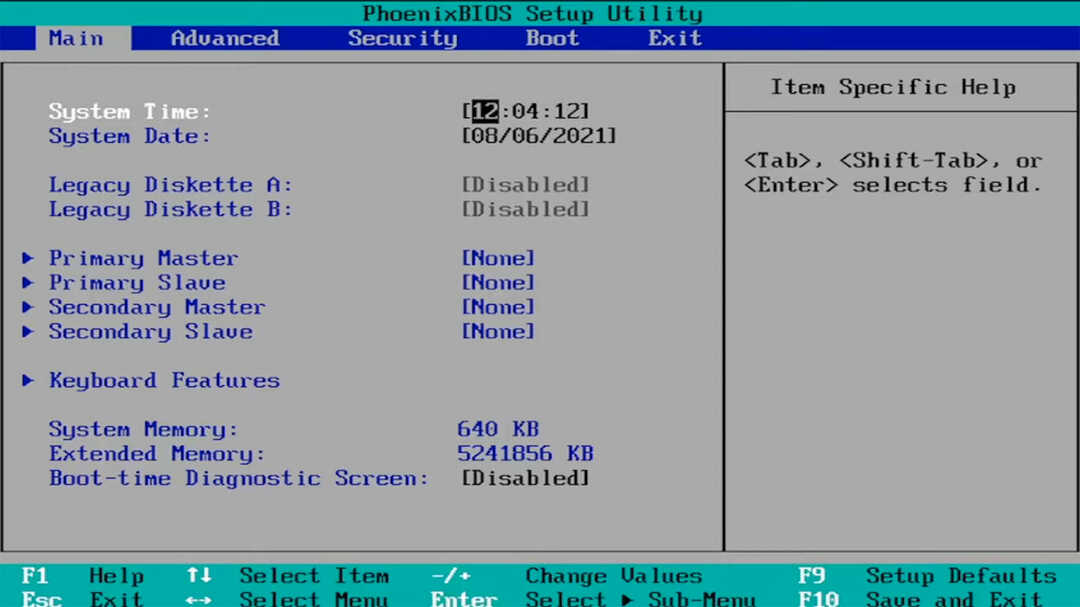
- Τώρα, μεταβείτε στο Μπότα αυτί. Στη συνέχεια, κάτω Προτεραιότητες επιλογής εκκίνησης, μεταβείτε σε κάθε επιλογή εκκίνησης και πατήστε Εισαγω.

- Αλλάξτε τη σειρά εκκίνησης σε σκληρό δίσκο ή SSD στον οποίο έχετε εγκαταστήσει το σύστημα.
Εάν έχετε μόνο μια μαύρη οθόνη με δρομέα, το σύστημα δεν εκκινείται. Και αυτό μπορεί να οφείλεται στο γεγονός ότι η συσκευή προσπαθεί να εκκινήσει το σύστημα από άλλη πηγή και δεν βρίσκει κανένα σύστημα εκκίνησης.
Εάν ακολουθήσατε τις οδηγίες μας από την αρχή αυτού του οδηγού και καταργήσατε όλα τα μέσα και τις εξωτερικές συσκευές, αυτό δεν θα πρέπει να συμβεί. Ωστόσο, μερικές φορές, Τα Windows αγνοούν τη σειρά εκκίνησης, και αυτό συμβαίνει.
2. Προσπαθήστε να ξεκινήσετε σε ασφαλή λειτουργία
- Επανεκκινήστε τη συσκευή σας χρησιμοποιώντας το Εξουσία κουμπί τρεις φορές μέχρι να μπει Λειτουργία ανάκτησης.
- Τώρα, επιλέξτε Αντιμετώπιση προβλημάτων και μετά, Προχωρημένες επιλογές.
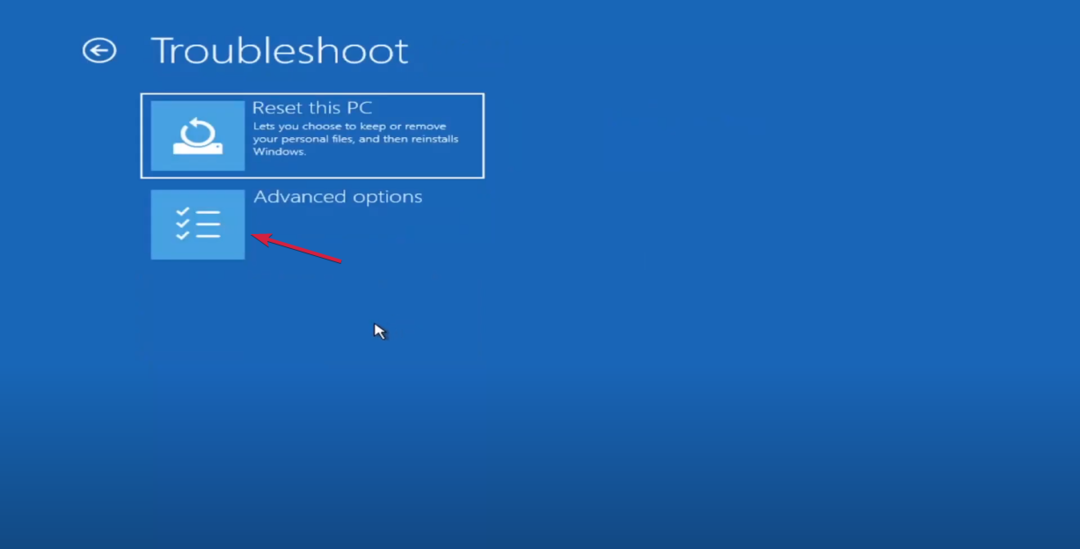
- Επιλέγω Ρυθμίσεις εκκίνησης, πατήστε 4 για Λειτουργία ασφαλείας, και χτυπήστε Επανεκκίνηση Μετά.
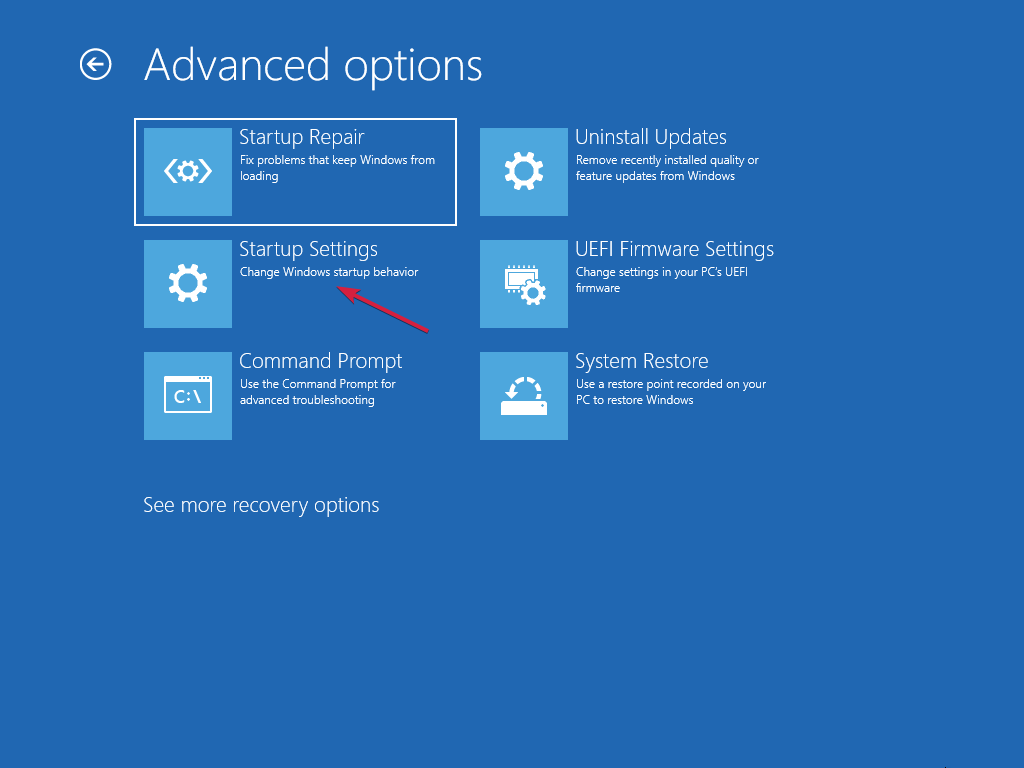
- Εάν η συσκευή εκκινεί σε ασφαλή λειτουργία, ενημερώστε τους οδηγούς σας και σαρώστε τον σκληρό σας δίσκο για σφάλματα.
Εάν μπορείτε να εκκινήσετε σε ασφαλή λειτουργία και όχι σε κανονική λειτουργία, συνήθως, κάποια κατεστραμμένα προγράμματα οδήγησης το εμποδίζουν.
Ωστόσο, αυτό το ζήτημα μπορεί επίσης να προκαλείται από κατεστραμμένα αρχεία συστήματος ή προβλήματα στη μονάδα αποθήκευσης. Η επιδιόρθωση ή η αντικατάσταση των κατεστραμμένων αρχείων συστήματος θα πρέπει επίσης να λειτουργεί όταν έχετε μαύρη οθόνη με δρομέα που αναβοσβήνει στα Windows 7.
- Η κατάργηση εγγραφής του Microsoft Viva δεν λειτουργεί: Αναγκάστε το σε 4 βήματα
- Τι είναι το Σφάλμα 0x000000CB και πώς να το διορθώσετε εύκολα
- Εάν ο υπολογιστής σας εξακολουθεί να μην εκκινεί, θα χρειαστεί δημιουργήστε μια μονάδα USB με δυνατότητα εκκίνησης των Windows 11 σε άλλο υπολογιστή.
- Ακολουθηστε Λύση 1 μπαίνω BIOS και αλλάξτε τη σειρά εκκίνησης στη μονάδα USB.

- Συνδέστε τη μονάδα USB στον υπολογιστή σας και δοκιμάστε να κάνετε εκκίνηση από αυτήν.
- Όταν εμφανιστεί το παράθυρο εγκατάστασης, κάντε κλικ στο Επισκευάστε τον υπολογιστή σας.
- Στη συνέχεια, επιλέξτε Αντιμετώπιση προβλημάτων, Προχωρημένες επιλογές, και εκτόξευση Γραμμή εντολών στο σύστημα.
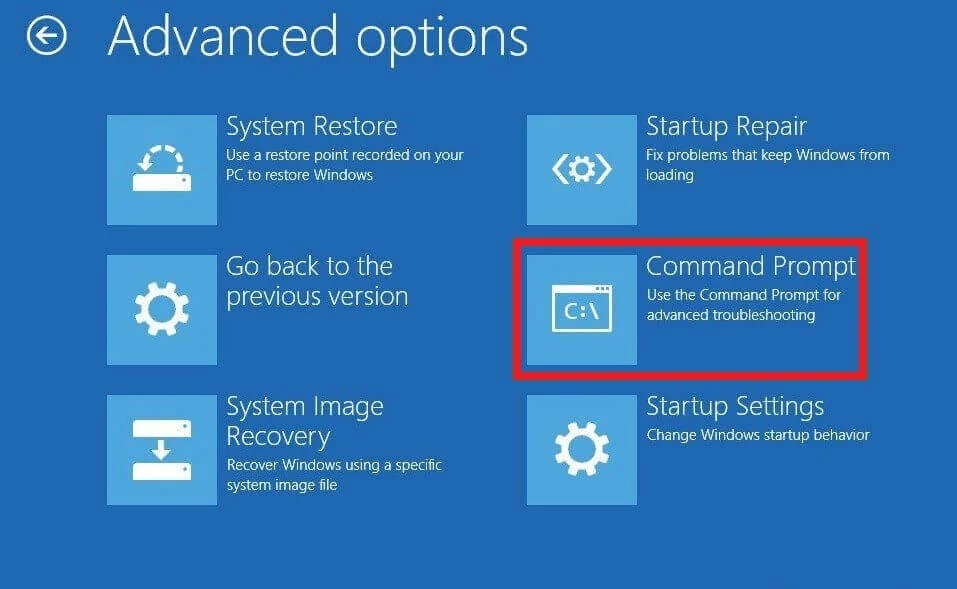
- Πληκτρολογήστε τις παρακάτω εντολές και πατήστε Εισαγω μετά από κάθε ένα:
-
bootrec /scanos
bootrec / fixmbr
bootrec / fixboot
bootrec / rebuildbcd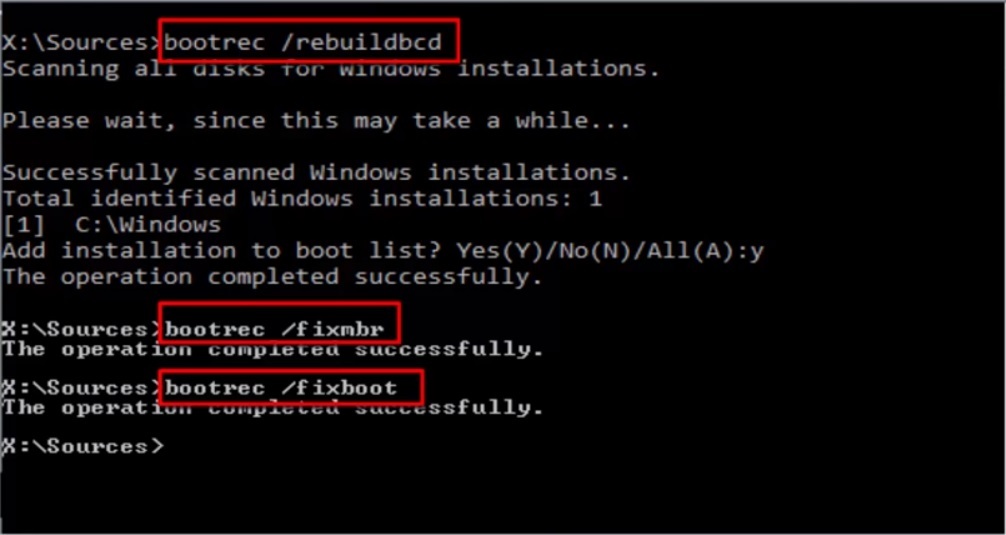
-
Οι εντολές θα σαρώσουν το σύστημα και θα διορθώσουν τα MBR και BCD, τα οποία μπορεί να ευθύνονται για αυτό το ζήτημα.
Συμβουλή ειδικού:
ΕΥΓΕΝΙΚΗ ΧΟΡΗΓΙΑ
Ορισμένα ζητήματα υπολογιστή είναι δύσκολο να αντιμετωπιστούν, ειδικά όταν πρόκειται για κατεστραμμένα αποθετήρια ή για αρχεία Windows που λείπουν. Εάν αντιμετωπίζετε προβλήματα με την επιδιόρθωση ενός σφάλματος, το σύστημά σας μπορεί να είναι μερικώς κατεστραμμένο.
Συνιστούμε να εγκαταστήσετε το Restoro, ένα εργαλείο που θα σαρώσει το μηχάνημά σας και θα εντοπίσει ποιο είναι το σφάλμα.
Κάντε κλικ ΕΔΩ για λήψη και έναρξη επισκευής.
Για όσα γνωρίζουμε, το Μπορεί ακόμη και να λείπει το Master Boot Record εντελώς, αλλά αυτός ο οδηγός θα σας βοηθήσει να διορθώσετε το πρόβλημα.
4. Ενημερώστε το BIOS
Το BIOS είναι ένα βασικό στοιχείο συστήματος που επιτρέπει στα στοιχεία υλικού του υπολογιστή σας να επικοινωνούν μεταξύ τους και να εκτελούν σωστά τις εργασίες τους χωρίς διακοπή ή αποτυχία.
Μπορείς ενημερώστε το BIOS χρησιμοποιώντας τον ιστότοπο του κατασκευαστή της μητρικής πλακέτας σας ή χρησιμοποιώντας ένα CD/DVD με δυνατότητα εκκίνησης που περιέχει την πιο πρόσφατη έκδοση του αρχείου ενημέρωσης του BIOS. Κατά την ενημέρωση του BIOS, πρέπει να είστε προσεκτικοί, καθώς μια λάθος κίνηση θα μπορούσε να καταστήσει το υλικό σας άχρηστο.
Εάν δεν είστε σίγουροι πώς να το κάνετε, ζητήστε τη βοήθεια ενός ειδικού για να ελαχιστοποιήσετε τον κίνδυνο πρόκλησης βλάβης στον υπολογιστή σας.
5. Αλλάξτε τον σκληρό σας δίσκο
Υπάρχει η πιθανότητα ότι, εάν τίποτα άλλο σε αυτόν τον οδηγό δεν λειτούργησε, ο σκληρός σας δίσκος να έχει αποτύχει. Για να ξέρετε σίγουρα, ο μόνος τρόπος είναι να βγάλετε τον σκληρό δίσκο από τον υπολογιστή σας και να τον συνδέσετε σε διαφορετικό μηχάνημα.
Ωστόσο, εάν αυτό ακυρώνει οποιαδήποτε πολιτική εγγύησης, θα πρέπει να απευθυνθείτε στην υποστήριξη σέρβις για τη συσκευή σας.
Μπορεί επίσης να αντιμετωπίσετε έναν δρομέα που αναβοσβήνει κατά την εκκίνηση από USB. Αυτό θα μπορούσε να σημαίνει ότι η μονάδα flash USB δεν έχει διαμορφωθεί σωστά Η θύρα USB είναι κατεστραμμένη, ή περίπτωση ξεπερασμένου υλικολογισμικού.
Μπορείτε επίσης να δοκιμάσετε ένα άλλο USB ή άλλον υπολογιστή, εάν είναι δυνατόν, και να δοκιμάσετε και τις δύο συσκευές σε αυτόν τον υπολογιστή. Θα μπορούσε να είναι πρόβλημα ασυμβατότητας μεταξύ αυτών των δύο συγκεκριμένων συσκευών παρά πρόβλημα με τον υπολογιστή σας.
Σε περίπτωση που συναντήσετε ένα μαύρη οθόνη όταν παίζετε παιχνίδια, καλύψαμε διάφορους τρόπους επίλυσης του προβλήματος. Μπορεί επίσης να συναντήσετε ένα μαύρη οθόνη στην απομακρυσμένη επιφάνεια εργασίας, οπότε φροντίστε να δείτε το ολοκληρωμένο άρθρο μας για το πώς να το κάνετε.
Ενημερώστε μας εάν καταφέρατε να διορθώσετε αυτό το πρόβλημα στην παρακάτω ενότητα σχολίων.
Έχετε ακόμα προβλήματα; Διορθώστε τα με αυτό το εργαλείο:
ΕΥΓΕΝΙΚΗ ΧΟΡΗΓΙΑ
Εάν οι παραπάνω συμβουλές δεν έχουν λύσει το πρόβλημά σας, ο υπολογιστής σας ενδέχεται να αντιμετωπίσει βαθύτερα προβλήματα με τα Windows. Συνιστούμε λήψη αυτού του εργαλείου επισκευής υπολογιστή (αξιολογήθηκε Εξαιρετικά στο TrustPilot.com) για να τους αντιμετωπίσετε εύκολα. Μετά την εγκατάσταση, απλώς κάντε κλικ στο Εναρξη σάρωσης κουμπί και μετά πατήστε το Φτιάξ'τα όλα.


